갤럭시 Z플립 3 커버 디스플레이 테마 바꾸거나 사진 중 움직이는 gif사진(움짤) 설정 방법입니다. 그리고 움짤로 인기 있는 미키마우스 gif 파일을 다운로드할 수 있게 하였습니다. 갤럭시 워치 4를 가지고 계시다면 같은 테마도 멋지네요.
Z플립 3
A. 커버 디스플레이 테마 바꾸기(변경)
갤럭시 Z플립 디스플레이는 전작보다 크고 넓어 사용성이 좋습니다. 시계 기능 이상으로 꾸미기 가능하며 테마를 설정하거나 갤럭시 워치랑 같은 이미지를 사용하거나 움직이는 사진(움짤)을 사용할 수 있어요.
- Step 1 접힌 상태에서 커버 디스플레이를 더블 탭 합니다.
- Step 2 화면을 꾸욱 누른 뒤 옆으로 '스위이프'하여 원하는 테마를 찾습니다.
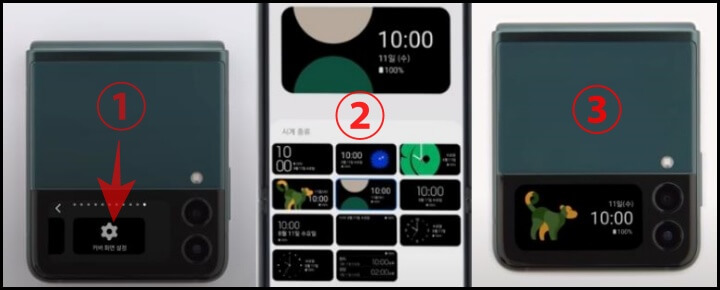
- Step 3 ( ① ) 마지막에 있는 설정을 클릭하고 폰을 열면
- Step 4 ( ② ) 여러 가지 옵션을 선택 - 시계 종류, 색상 등 을 변경하고 [ 완료 ]를 선택합니다.
심플하게 시계만 선택할 수도 있고 갤러리 사진의 GIF사진을 선택할 수도 있습니다.
B. Z플립 3과 갤럭시 워치 4
워치 페이스와 커버 화면을 같은 테마로 맞추기
- Step 1 'Z플립 3' 폰을 열고 [ 설정 ]에서
- Step 2 [ 커버 화면 ] 선택
- Step 3 [ 시계 스타일 ]에서 원하는 디자인을 선택

C. 커버 디스플레이 사진 선택
자신이 찍은 사진이나 다운로드한 사진(gif포함)으로 설정할 수 있습니다.
- Step 1 'Z플립 3' 폰을 열고 [ 설정 ]에서
- Step 2 [ 커버 화면 ] 선택
- Step 3 [ 시계 스타일 ]에서
- Step 4 아래쪽 [ 배경 이미지 ]를 선택
- Step 5 '내 배경화면에서 선택', '갤러리에서 선택' [ 갤러리에서 선택 ]
- Step 6 사진이나 Gif 파일을 선택합니다.
- Step 7 미리보기로 확대, 축소, 위치를 맞출 수 있습니다.
- Step 8 [ 확인 ]을 눌러 완료합니다.
gif 파일을 만드는 방법은 "참고 1"에 별도로 설명이 되어 있습니다.
- 참고 1 : 움직이는 사진 움짤 gif 만드는 방법
미키 마우스가 강아지에게 키스하는 움짤 gif 파일로 사진 사이즈가 700 x 394, 미키마우스 s.gif 는 420 x 236 사이즈입니다. Z플립 3에는 파일 용량이 적은 사이즈도 괜찮은 거 같지만 두 개다 올려놓습니다.
- 참고 2 : 미키 마우스 gif 다운로드
갤럭시 z플립 3의 커버 디스플레이(화면) 테마 설정 방법과 움짤(gif) 설정 방법 그리고 인기 있는 미키마우스 다운로드하기였습니다.
윈도 화면 녹화 프로그램 Xbox Game Bar 사용법
윈도우 화면 녹화 프로그램 Xbox Game Bar 사용법
컴퓨터(노트북) 사용 시 화면에 나오는 영상을 녹화할 필요가 있어요. 컴퓨터 화면을 녹화할 때, 윈도 10 화면 녹화 프로그램 Xbox Game Bar가 기본으로 지원되며 활성화하는 방법과 기본 사용법 옵
ksma.tistory.com
사진 용량 줄이기 프로그램과 줄이기 사이트 사용법
사진 용량 줄이기 프로그램과 사진 용량 줄이기 사이트와 사용법 설명입니다. 포토 스케이프 엑스라는 무료 프로그램을 이용하여 용량을 줄이고 tinypng라는 사이트를 이용하여 사진을 압축하
ksma.tistory.com



댓글